KontrolPack ile Ağ Üzerinden Bilgisayarları Bağlayın/Kontrol Edin

KontrolPack ile ağınızdaki bilgisayarları kolayca kontrol edin. Farklı işletim sistemlerine sahip bilgisayarları zahmetsizce bağlayın ve yönetin.
WiiU, 2012'de çıkan bir Nintendo konsolu. Piyasaya sürüldüğünde çok başarılı değildi ve satış açısından ciddi şekilde düşük performans gösterdi. Buna rağmen, bazı mükemmel video oyunları sunmayı başardı. Ne yazık ki, konsolu o kadar az kişi satın aldı ki, pek çoğu onu deneyimleyemedi.
Neyse ki, Nintendo WiiU'yu PC'de taklit etmek artık mümkün. Bu kılavuz Linux'a odaklandığından, konsolun Linux'ta nasıl oynanacağını gözden geçireceğiz. Ancak, Windows'ta taklit etmek de mümkündür ve bununla ilgili bilgileri burada bulabilirsiniz .
Not: TipsWebTech360, Nintendo WiiU için ROM dosyalarının yasa dışı olarak indirilmesini veya dağıtılmasını hiçbir şekilde teşvik etmez veya buna göz yummaz. Cemu'yu kurmayı seçerseniz, lütfen yasal olarak sahip olduğunuz ve PC'nize yedeklediğiniz oyun ROM'larını kullanın.
Şarap ve CEMU Kurulumu
Ne yazık ki, CEMU WiiU öykünücüsü bir Linux bağlantı noktasına sahip değil. Sonuç olarak, Linux sisteminizde WiiU oyunlarını taklit etmek istiyorsanız, Wine'ı yapılandırmanız gerekir. Klavyede Ctrl + Alt + T veya Ctrl + Shift + T tuşlarına basarak bir terminal penceresi açın . Ardından, Wine'ı CEMU için doğru şekilde kurmak için aşağıdaki adım adım talimatları izleyin.
Adım 1: Linux PC'nizde Wine'ın en son sürümünün kurulu olması gerekir. En iyi sonuçlar için Wine 5.0'ı yüklemenizi öneririz. Bu yeni bir sürümdür ve CEMU'nun iyi çalışmasına izin verecek birçok yama ve iyileştirmeye sahip olmalıdır.
Wine 5.0'ı kurmak için lütfen konuyla ilgili ayrıntılı kılavuzumuzu takip edin .
Adım 2: Wine 5.0'ı kurduktan ve çalıştırdıktan sonra Winetricks yardımcı programını yüklemeniz gerekir. Bu program, CEMU'nun gerektirdiği çeşitli çalışma zamanı bağımlılıklarının ayarlanmasını çok daha basit hale getirecektir.
Winetricks'i Linux PC'nize kurmak için, şu anda kullandığınız Linux işletim sistemine karşılık gelen, aşağıda ana hatları verilen komut satırı kurulum talimatlarını izleyin.
Ubuntu
Ubuntu kullanıcıları, Winetricks yardımcı programını aşağıdaki Apt komutuyla yükleyebilir .
sudo apt winetricks yükleyin
Debian
Debian Linux'u kullanıyor musunuz? Aşağıdaki Apt-get komutunu girerek en son Winetricks'i edinin .
sudo apt-get install winetricks
Arch Linux
Arch Linux üzerinde aşağıdaki Pacman komutu ile Winetricks kurulumu yapmak mümkündür .
sudo pacman -S şarap hileleri
fötr şapka
Winetricks'in Fedora üzerinde çalışmasını sağlamak için aşağıdaki Dnf komutunu girin .
sudo dnf winetricks yükleyin
OpenSUSE
OpenSUSE Linux kullanıcısı mısınız? Zypper komutuyla sisteminizde en son Winetricks'i kurun .
sudo zypper winetricks yükleyin
Adım 3: Winetricks kurulduktan sonra, CEMU'yu çalıştırmak için yeni bir 64-bit gerektirdiğinden, mevcut Wine önekinizi silmelisiniz.
rm -rf ~/.wine
Adım 4: Aşağıdaki dışa aktarma komutlarıyla yeni 64-bit Wineprefix'i oluşturun .
Not: Kullanıcı adını Linux PC'nize yansıtmak için ikinci komutta KULLANICI'yı değiştirmelisiniz.
dışa aktar WINEARCH=win64 dışa aktar WINEPREFIX="/home/USER/.wine"
Adım 5: Wine konfigürasyon penceresini açmak için winecfg komutunu çalıştırın . Ardından, Şarap yapılandırma penceresi açıldığında, “Uygulamalar”a tıklayın, “Windows Sürümü”nü arayın ve “Windows 7”den “Windows 10”a değiştirin.
Değişiklikleri kaydetmek için “Uygula”ya tıklayın.
Adım 6: Winetricks yardımcı programını kullanarak, Microsoft Visual C++ 2015 Redistributable'ı yeni oluşturulan 64-bit Wine önekine yükleyin.
şarap hileleri vcrun2015
Adım 7: wget indirme aracını kullanarak en son Cemu WiiU öykünücüsünü alın.
wget https://cemu.info/releases/cemu_1.18.1.zip
Adım 8: Kullanma unzip aracı čemu ayıklamak.
cemu_1.18.1.zip dosyasını açın
Adım 9: Linux dosya yöneticinizi açın, “Ana Sayfa”ya tıklayın ve cemu_1.18.1klasörü açın . Ardından, Cemu.exeöykünücüyü başlatmak için dosyaya çift tıklayın .
Linux'ta Nintendo WiiU oyunları nasıl oynanır
WiiU oyunlarını Cemu ile oynamak için bir ROM dosyası yüklemelisiniz. Bir ROM dosyası yüklemek için “Dosya”yı bulun ve üzerine tıklayın. Ardından, “Yükle” menü seçeneğini bulun ve seçin.
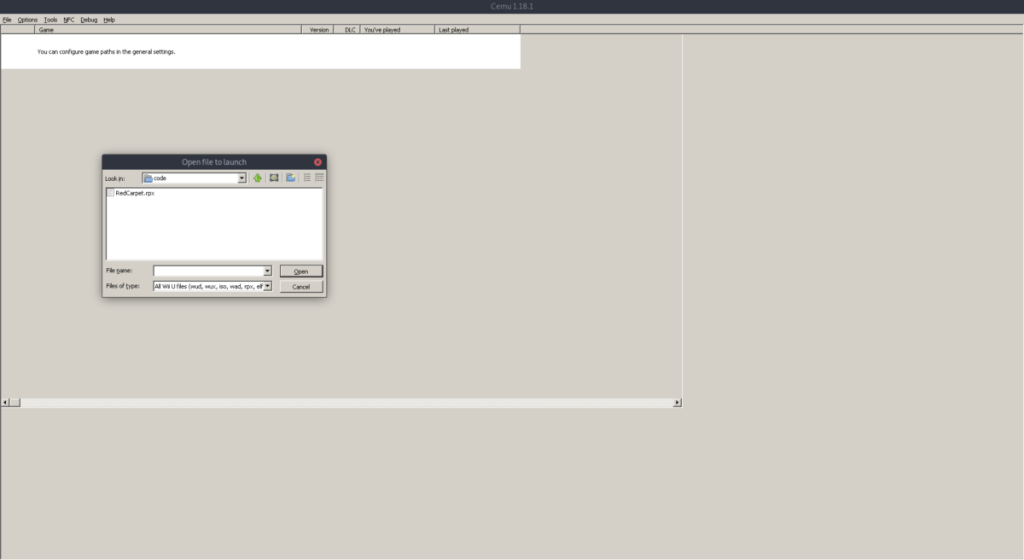
“Yükle” seçeneğini seçtikten sonra, CEMU öykünücüsü bir açılır pencere gösterecektir. Oynatmak istediğiniz WiiU ROM dosyasını bulmak için açılır pencereyi kullanın. Desteklenen dosya türleri ISO, WAD, WUX, WUD ve diğerleridir.
WiiU ROM'u yükledikten sonra oyun yüklenmelidir. Dikkatli olun, WiiU güçlü bir oyun konsolu. Bazı ROM'larda büyük olasılıkla performans sorunları yaşayacaksınız.
Bir denetleyici yapılandırın
CEMU öykünme aracında bir denetleyici yapılandırmak için aşağıdakileri yapın.
Adım 1: “Seçenekler” menüsünü bulun ve fare ile tıklayın.
Adım 2: “Seçenekler” alanının içinde “Giriş” ayarlarını seçin.
Adım 3: “Kontrolör 1” i bulun ve üzerine tıklayın.
Adım 4: “Denetleyiciyi Öykün” öğesini Wii U Pro Denetleyici olarak ayarlayın.
Adım 5: Denetleyici API'sini XInput olarak ayarlayın.
Adım 6: Denetleyiciyi taktığınız denetleyiciye ayarlayın. Xbox ve Nintendo cihazları en iyi şekilde çalışır .
Adım 7: Kontrolleri kontrol cihazınıza bağlamak için kontrol kutularının her birine tıklayın.
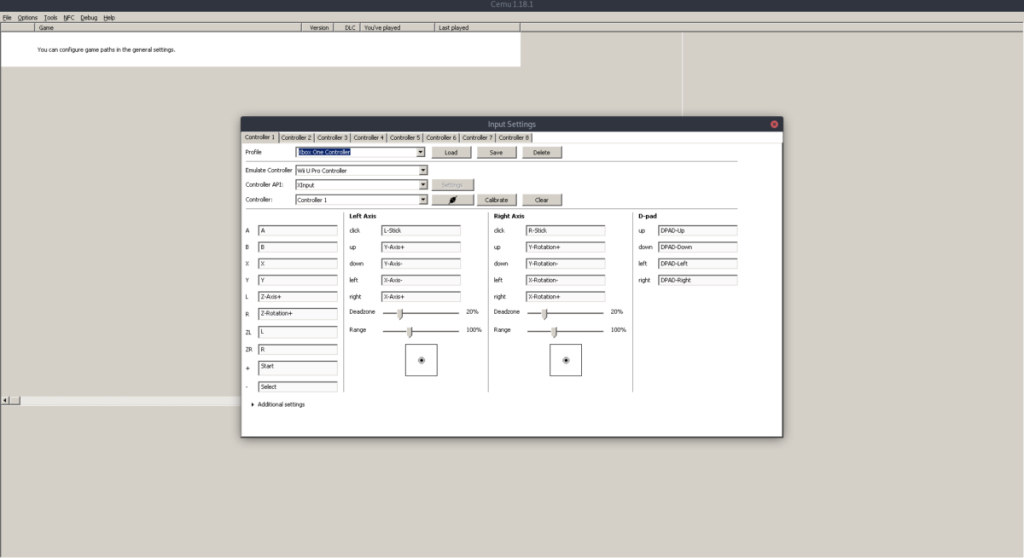
Kaydetme/Yükleme
Ne yazık ki, CEMU öykünücüsü ile durumları kaydetmek veya durumları yüklemek mümkün değildir. Ancak CEMU, kullanıcıların WiiU oyunlarında kendilerinin tasarruf etmesine izin verir, bu nedenle bu özelliğe gerek yoktur!
KontrolPack ile ağınızdaki bilgisayarları kolayca kontrol edin. Farklı işletim sistemlerine sahip bilgisayarları zahmetsizce bağlayın ve yönetin.
Tekrarlanan görevleri otomatik olarak gerçekleştirmek ister misiniz? Bir düğmeye defalarca manuel olarak tıklamak yerine, bir uygulamanın
iDownloade, kullanıcıların BBC'nin iPlayer hizmetinden DRM içermeyen içerikleri indirmelerine olanak tanıyan platformlar arası bir araçtır. Hem .mov formatındaki videoları hem de .mov formatındaki videoları indirebilir.
Outlook 2010'un özelliklerini ayrıntılı olarak ele aldık, ancak Haziran 2010'dan önce yayınlanmayacağı için Thunderbird 3'e bakmanın zamanı geldi.
Herkesin ara sıra bir molaya ihtiyacı vardır. Eğer ilginç bir oyun oynamak istiyorsanız, Flight Gear'ı deneyin. Flight Gear, ücretsiz, çok platformlu ve açık kaynaklı bir oyundur.
MP3 Diags, müzik koleksiyonunuzdaki sorunları gidermek için en iyi araçtır. MP3 dosyalarınızı doğru şekilde etiketleyebilir, eksik albüm kapağı resmi ekleyebilir ve VBR'yi düzeltebilir.
Google Wave gibi, Google Voice da dünya çapında büyük ilgi gördü. Google, iletişim kurma biçimimizi değiştirmeyi amaçlıyor ve
Flickr kullanıcılarının fotoğraflarını yüksek kalitede indirmelerine olanak tanıyan birçok araç var, ancak Flickr Favorilerini indirmenin bir yolu var mı? Son zamanlarda
Örnekleme Nedir? Vikipedi'ye göre, "Bir ses kaydının bir kısmını veya örneğini alıp onu bir enstrüman veya müzik aleti olarak yeniden kullanma eylemidir."
Google Sites, kullanıcıların web sitelerini Google'ın sunucusunda barındırmasına olanak tanıyan bir Google hizmetidir. Ancak bir sorun var: Yedekleme için yerleşik bir seçenek yok.



![FlightGear Uçuş Simülatörünü Ücretsiz İndirin [İyi Eğlenceler] FlightGear Uçuş Simülatörünü Ücretsiz İndirin [İyi Eğlenceler]](https://tips.webtech360.com/resources8/r252/image-7634-0829093738400.jpg)




